วิธีจัดการเครือข่าย Wi-Fi ของคุณโดยใช้ Windows 7

คู่มือนี้จะแสดงเชือกสำหรับจัดการเครือข่ายไร้สายด้วยการเปลี่ยนแปลงใหม่ใน Windows 7
ด้วย Windows 7 Microsoft ได้อัปเกรดวิธีการเครือข่ายไร้สายได้รับการจัดการ หากคุณพิจารณาถึงการเติบโตอย่างมากของระบบไร้สายในช่วง 5 ปีที่ผ่านมาคุณจะเข้าใจได้ง่ายว่าทำไมการอัปเกรดนี้จึงเป็นแบบชูอิน คู่มือที่น่าสนใจนี้จะแสดงให้คุณเห็นเชือกสำหรับจัดการเครือข่ายไร้สายด้วยการเปลี่ยนแปลงใหม่ใน Windows 7
วิธีการจัดการเครือข่ายไร้สายใน Windows 7
หากคุณติดตั้งการ์ดเครือข่ายไร้สายไอคอนจะปรากฏในถาดระบบของ Windows คุณสามารถ คลิก ไอคอนนี้เพื่อดูเครือข่ายที่พร้อมใช้งานและเข้าถึง Network and Sharing Center ได้อย่างรวดเร็ว
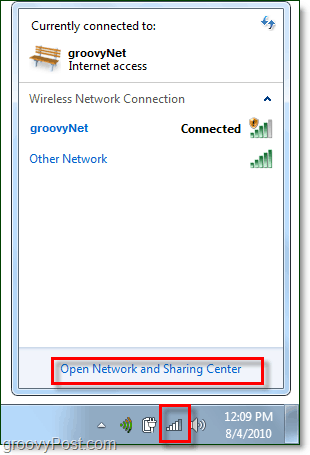
จากเครือข่ายและศูนย์การแบ่งปัน คน เป็นครั้งแรก หยุด คือหน้าจอการจัดการเครือข่ายไร้สาย เพื่อไปที่นั่น คลิก จัดการเครือข่ายไร้สาย จากแถบด้านข้างทางซ้าย
อีกทางเลือกหนึ่งคุณสามารถเข้าถึงได้จากเมนูเริ่มโดย การพิมพ์ จัดการไร้สาย ลงในช่องค้นหาและ คลิกที่ คน จัดการเครือข่ายไร้สาย ลิงค์แผงควบคุม
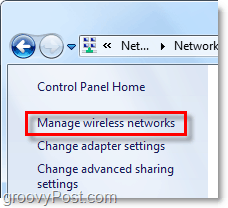
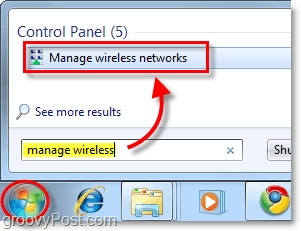
ตอนนี้เราอยู่บนหน้าจอที่เราต้องการจะเป็นส่วนแผงควบคุมชื่อ Manage Wireless Networks รายการจะเป็นเครือข่ายไร้สายทั้งหมดที่ Windows 7 เชื่อมต่อและบันทึกข้อมูลการเชื่อมต่อไว้ จากตรงนี้คุณสามารถทำสิ่งต่างๆได้หลายอย่าง เพียงเพื่อแสดงรายการบางส่วน:
- ปรับลำดับความสำคัญของเครือข่ายโดยการย้ายเครือข่ายขึ้นหรือลงในรายการ
- ปรับคุณสมบัติของอะแด็ปเตอร์
- เพิ่มเครือข่ายใหม่
- ลบเครือข่ายที่มีอยู่
- ปรับประเภทโปรไฟล์
หากคอมพิวเตอร์ของคุณมีผู้ใช้หลายคนและปัญหาด้านความปลอดภัยสิ่งแรกที่คุณต้องทำคือ คลิก ประเภทโปรไฟล์ และปรับการตั้งค่าในนั้น
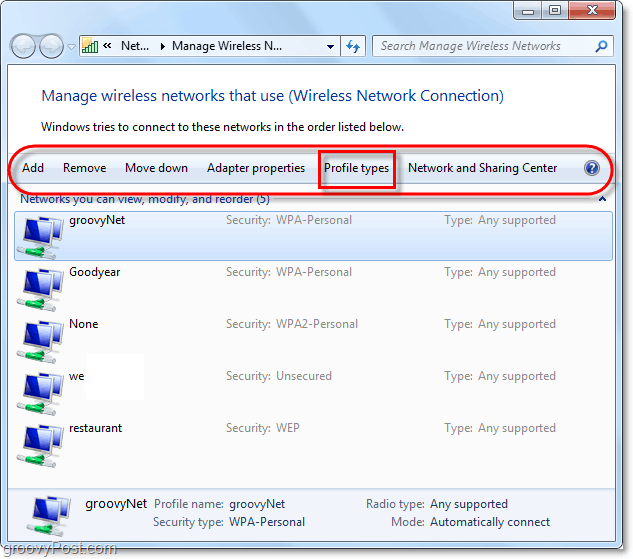
หากความปลอดภัยไม่มีปัญหาตัวเลือกที่ดีที่สุดเลือกเป็น“ ใช้โปรไฟล์ผู้ใช้ทั้งหมดเท่านั้น (แนะนำ)” ขึ้นอยู่กับเครือข่ายที่คุณกำลังเชื่อมต่อและสถานการณ์ แต่ถ้าคุณต้องการป้องกันไม่ให้ผู้ใช้รายอื่นในคอมพิวเตอร์ของคุณเข้าถึงเครือข่ายเดียวกันให้ตั้งค่าประเภทโปรไฟล์เป็น "ใช้โปรไฟล์สำหรับผู้ใช้ทั้งหมดและต่อผู้ใช้"
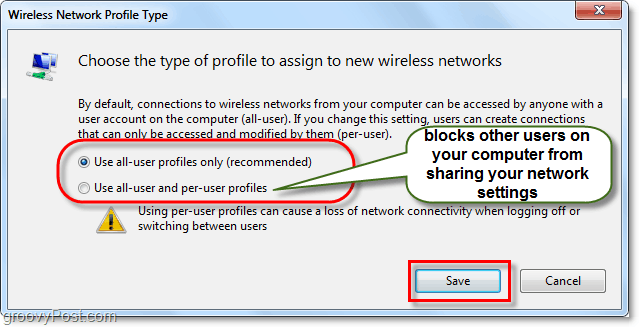
ตอนนี้เราต้องเปิด Network and Sharing Center เพื่อปรับการตั้งค่าเพิ่มเติม คุณสามารถมาที่นี่ได้โดย คลิกที่ ปุ่มย้อนกลับบนหน้าต่างหรือเพียง คลิก คน ศูนย์เครือข่ายและการแบ่งปัน ปุ่ม.

Network and Sharing Center เป็นเพียงศูนย์กลางสำหรับการจัดการเครือข่ายของคุณ คุณไม่สามารถทำอะไรได้มากจากหน้าจริงนี้ แต่ให้คุณเข้าถึงกล่องโต้ตอบเครือข่ายอื่น ๆ ตัวอย่างเช่นหากคุณเชื่อมต่อกับเครือข่ายไร้สาย แต่ตั้งค่าจุดเชื่อมต่อผิดประเภทหรือไม่ได้รับแจ้งคุณสามารถเปลี่ยนได้ที่นี่ หากต้องการปรับวิธีที่ Windows ปฏิบัติต่อเครือข่ายที่คุณเชื่อมต่ออยู่ คลิก คน ประเภทเครือข่าย ภายใต้ชื่อเครือข่าย ในตัวอย่างด้านล่างระบุว่า เครือข่ายสาธารณะ.
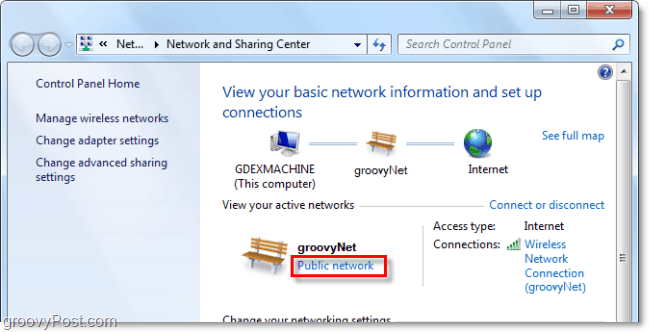
กล่องโต้ตอบใหม่จะปรากฏขึ้นซึ่งจะมีเครือข่ายสามประเภทให้เลือก เลือก ตัวเลือกที่อธิบายได้ดีที่สุด แม้จะมีช่องทำเครื่องหมายที่ด้านล่างหากคุณต้องการให้ Windows จดจำการเลือกและการปฏิบัตินี้ ทั้งหมด เครือข่ายใหม่ที่พบว่าเป็นประเภทนั้นแม้ว่าคุณลักษณะนั้นควรจะถูกทิ้งไว้ ปิด เว้นแต่คุณจะอยู่ในจุดเดิมเป็นเวลานาน เมื่อคุณทำเสร็จแล้วคุณจะถูกนำกลับไปที่เครือข่ายและศูนย์การแบ่งปัน
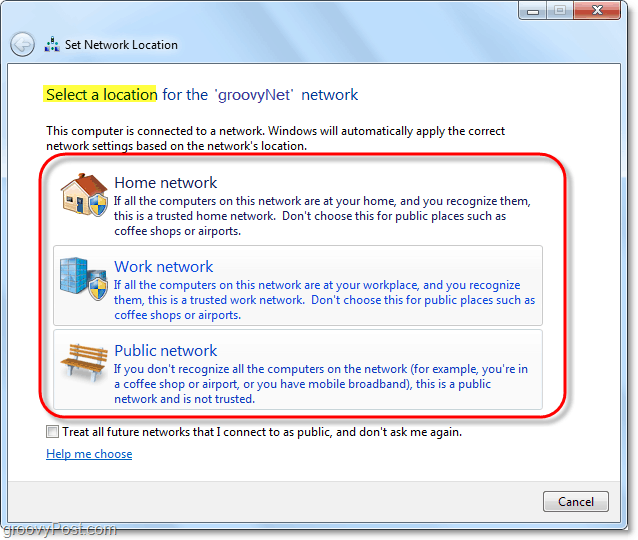
ตอนนี้เราได้กำหนดประเภทของเครือข่ายแล้วเรามาปรับแต่งวิธีที่ Windows 7 จัดการกับเครือข่ายประเภทนี้ทั้งหมด เพื่อทำสิ่งนี้ คลิก เปลี่ยนการตั้งค่าการแชร์ขั้นสูง จาก Network and Sharing Center
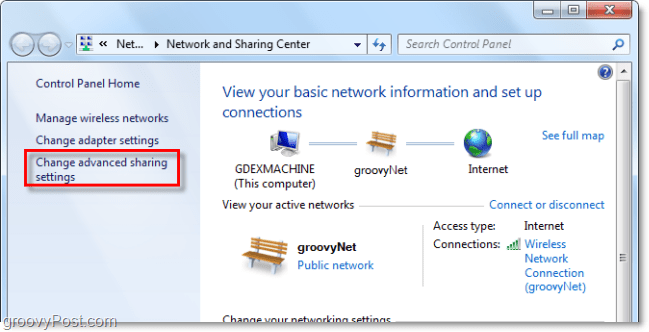
นี่เป็นขั้นตอนที่ใหญ่ขึ้นจากเวอร์ชันก่อนหน้าเกี่ยวกับการจัดการเครือข่ายไร้สาย จากหน้าต่างการตั้งค่าการแชร์ขั้นสูงนี้คุณสามารถปรับแต่งวิธีที่ Windows ปฏิบัติต่อทุกเครือข่ายที่คุณกำหนดเป็นประเภทเฉพาะได้ ซึ่งหมายความว่าเครือข่ายสาธารณะทั้งหมดที่คุณเชื่อมต่อจะใช้การตั้งค่าเหล่านี้และเช่นเดียวกันกับเครือข่ายในบ้านทั้งหมด คุณไม่จำเป็นต้องปรับแต่งการเชื่อมต่อแต่ละรายการเพียงกำหนดการเชื่อมต่อแต่ละรายการเป็นเครือข่ายบ้านที่ทำงานหรือสาธารณะ การตั้งค่าแต่ละรายการจะมีคำอธิบายที่ถูกต้องและละเอียดอยู่ข้างๆดังนั้นให้ดำเนินการและปรับแต่งตามความต้องการของคุณ
เมื่อคุณเปิดหรือปิดใช้งานคุณสมบัติแต่ละอย่างเสร็จแล้วอย่าลืมทำ คลิก บันทึกการเปลี่ยนแปลง.
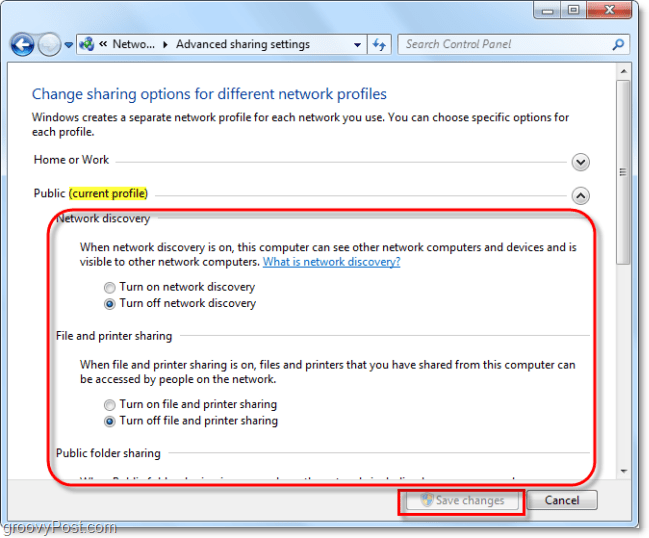
ข้อสรุป
นั่นคือทั้งหมดที่มีในการจัดการระบบไร้สายเครือข่ายใน Windows 7 ไม่ยุ่งยากซับซ้อนแม้ว่าบางครั้งอาจดูเหมือนเขาวงกตโดยเฉพาะอย่างยิ่งถ้าคุณมาจาก Windows XP หวังว่าคำแนะนำที่น่าสนใจนี้จะช่วยให้คุณเข้าใจพื้นฐานของการทำงานของเครือข่ายไร้สายใน Windows 7









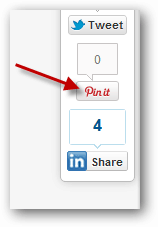
ทิ้งข้อความไว้